OrangeEmu64.DLL: O que é e como corrigir os erros relacionados a ele?
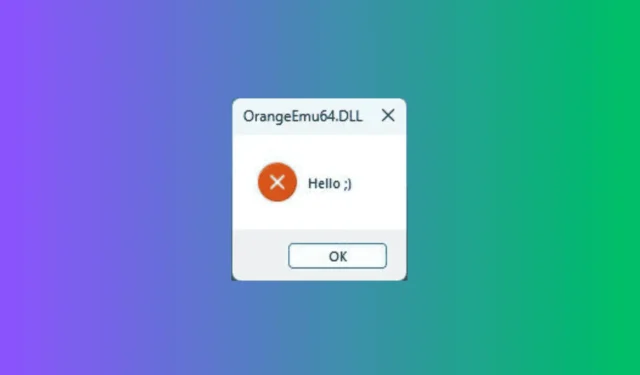
Muitos usuários relataram encontrar a mensagem de erro OrangeEmu64.dll ausente ou um pop-up de smiley Hello with Wink ao iniciar o SIMS 4. Esse erro geralmente ocorre quando o arquivo DLL OrangeEmu64 é corrompido ou excluído. O OrangeEmu64.dll é uma ferramenta de terceiros que pode modificar ou aprimorar o jogo.
Como posso corrigir o erro OrangeEmu64.DLL está faltando?
1. Desabilite a integridade da memória
- Pressione a Windows tecla, digite segurança de janela na caixa de pesquisa e clique em Abrir.
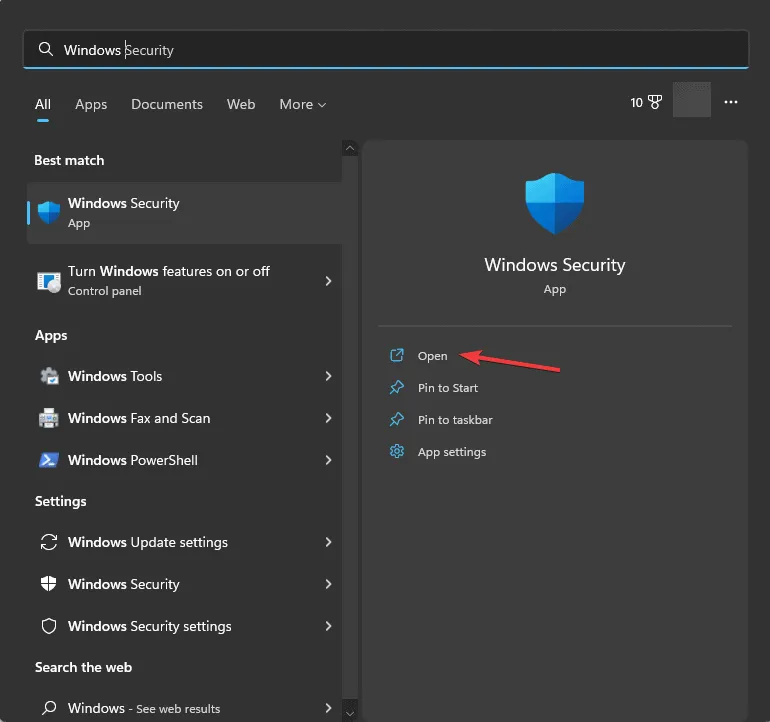
- Clique em Segurança do dispositivo .
- Localize o isolamento do núcleo e clique em Detalhes do isolamento do núcleo .
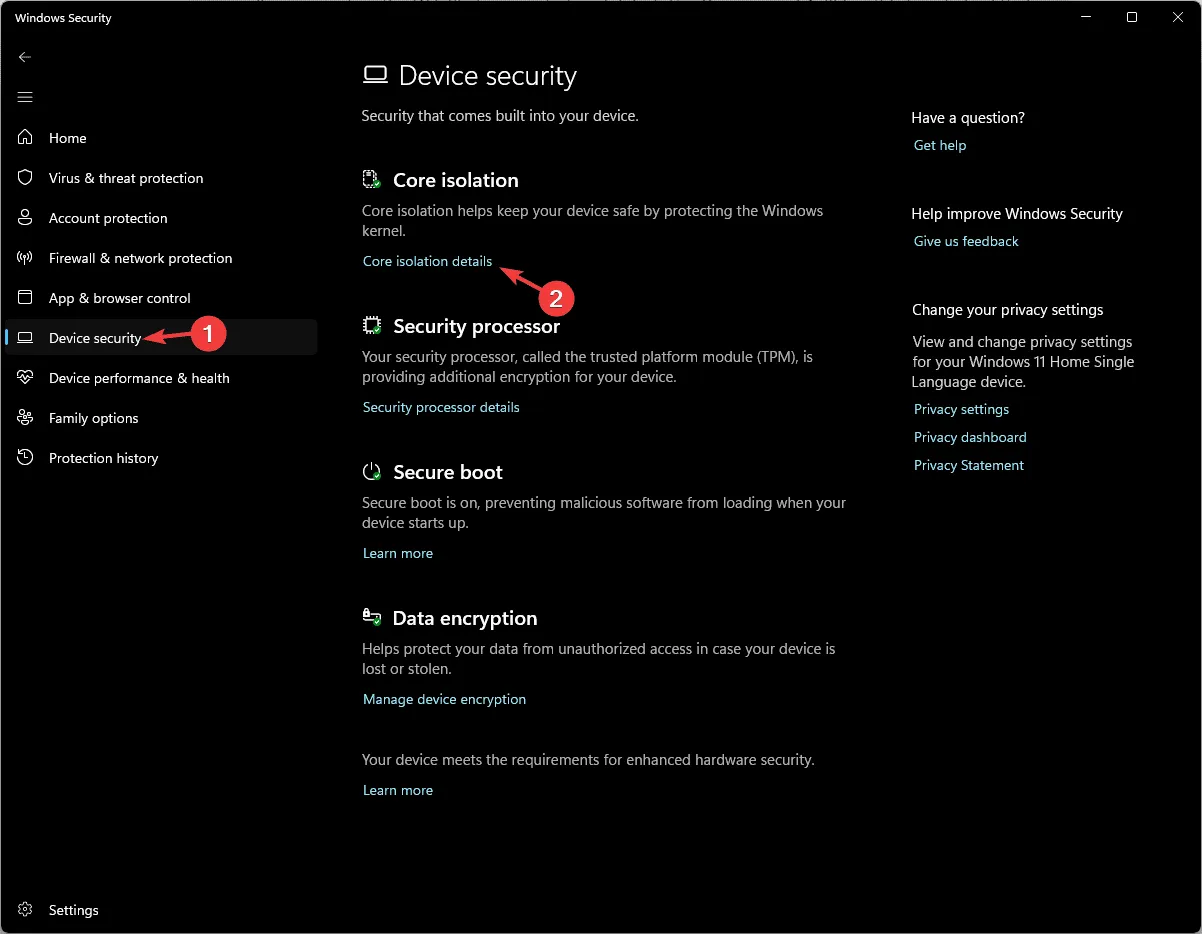
- Desative o interruptor em Memory integrity. Clique em Yes no prompt do UAC para confirmar a escolha.
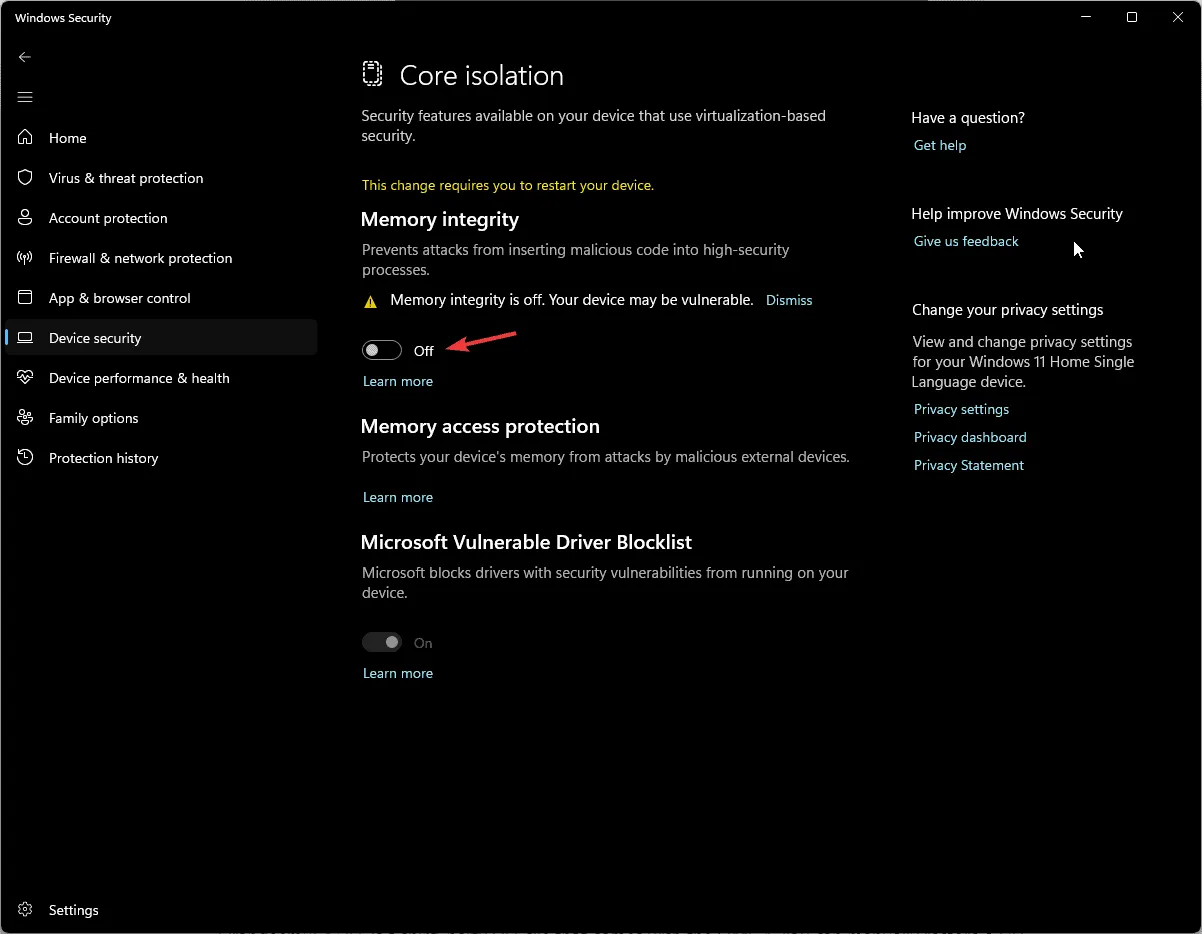
- Reinicie o computador para que as alterações tenham efeito.
2. Desligue os recursos do Windows
- Pressione a Windows tecla, digite painel de controle na caixa de pesquisa e clique em Abrir.
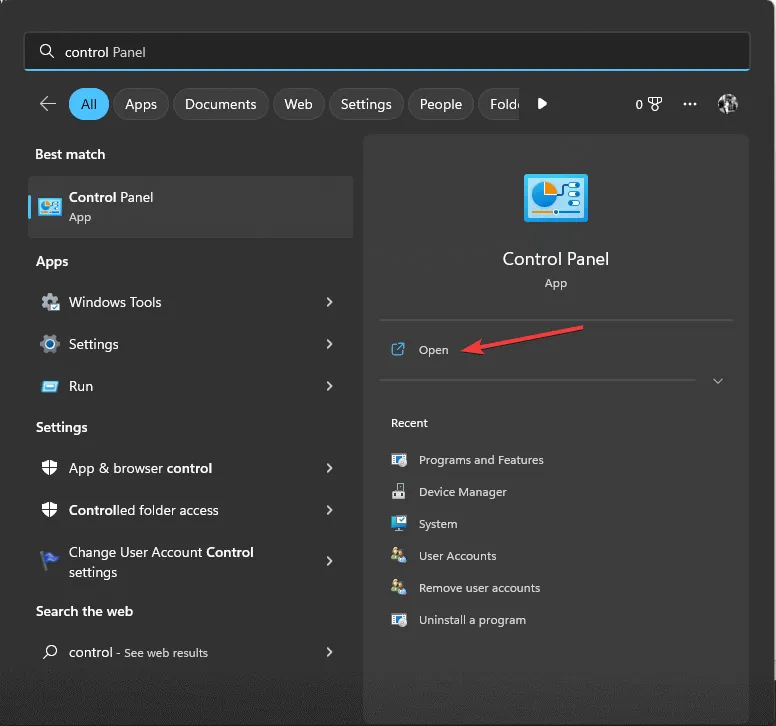
- Clique em Exibir por , selecione Categoria e, em seguida, clique em Programas .
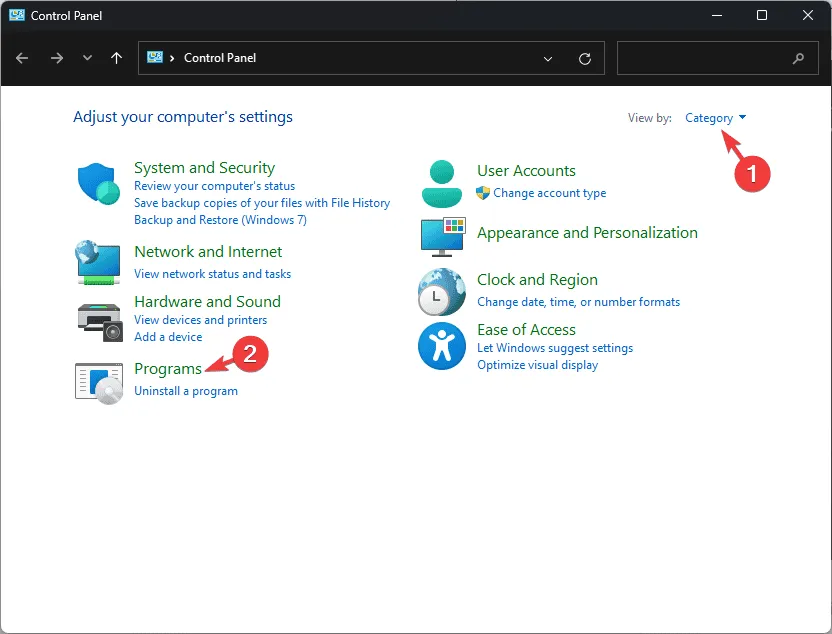
- Selecione Ativar ou desativar recursos do Windows .
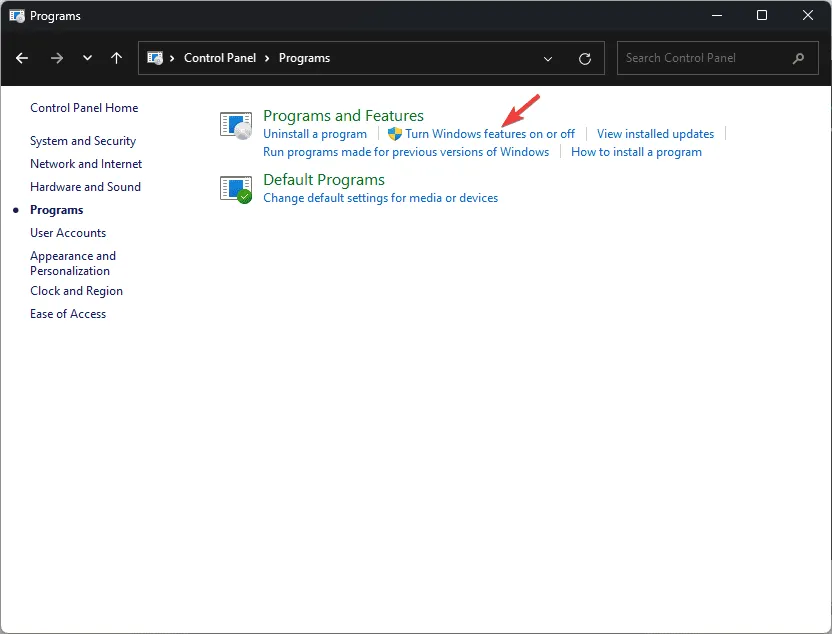
- Localize o Hyper-V e todos os subcomponentes, Virtual Machine Platform , Windows Hypervisor Platform e remova a marca de seleção ao lado deles.
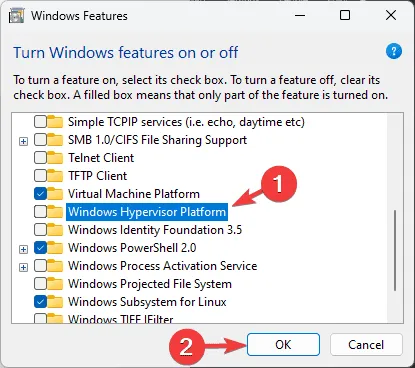
- Clique em OK e reinicie o computador.
3. Use um corretor de DLL de terceiros
Orangeemu64.DLL é um arquivo DLL de terceiros que vem com o SIMS 4. Você pode restaurar manualmente um arquivo DLL, mas se não for feito corretamente, pode causar mais danos do que benefícios ao seu computador. Portanto, é recomendado que você use uma ferramenta de correção de DLL de terceiros.
Esses softwares são conhecidos por corrigir problemas de compatibilidade, que são problemas significativos que afetam arquivos DLL de terceiros e PCs com Windows.
4. Verifique se a virtualização está habilitada
- Pressione Ctrl + Shift + Esc para abrir o Gerenciador de Tarefas .
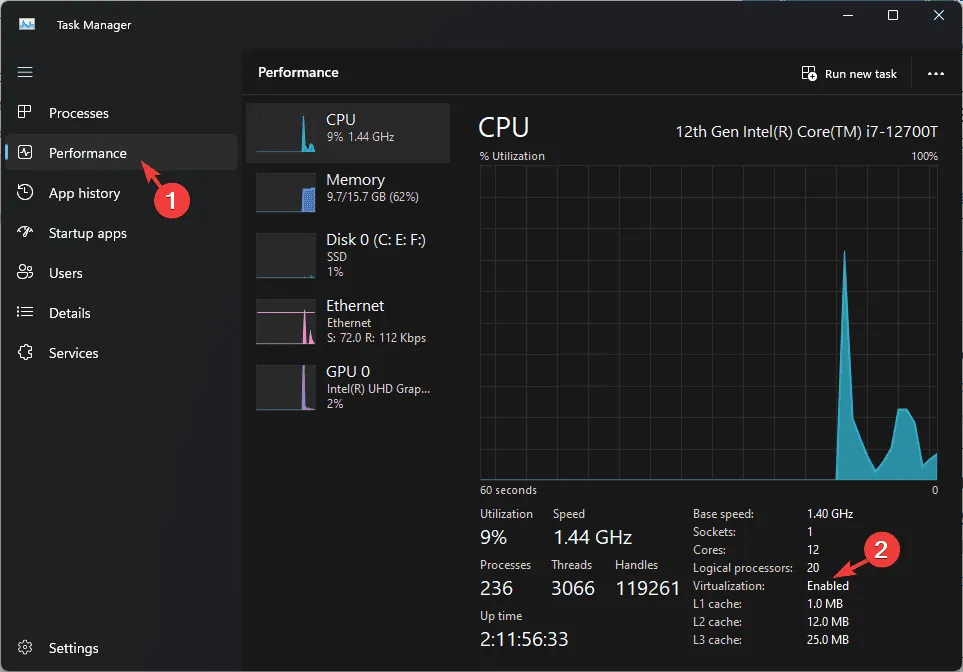
- Vá para a aba Desempenho , procure por Virtualização e certifique-se de que esteja Habilitado .
- Em seguida, pressione Windows+ Ipara abrir o aplicativo Configurações .
- Vá para Sistema e clique em Recuperação .
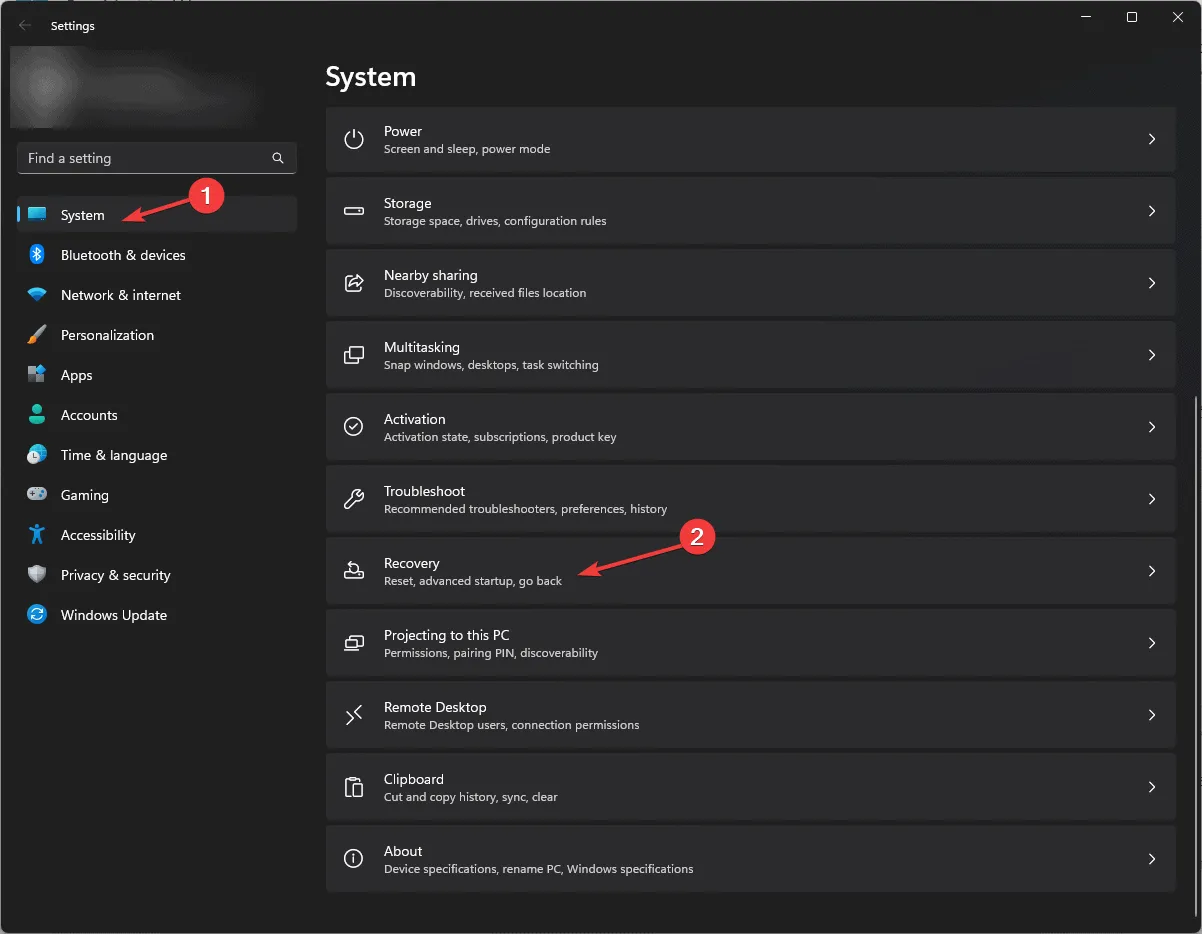
- Em Opções de recuperação, localize Opções avançadas e clique no botão Reiniciar agora.

- Na tela Escolha uma opção, clique em Solucionar problemas .
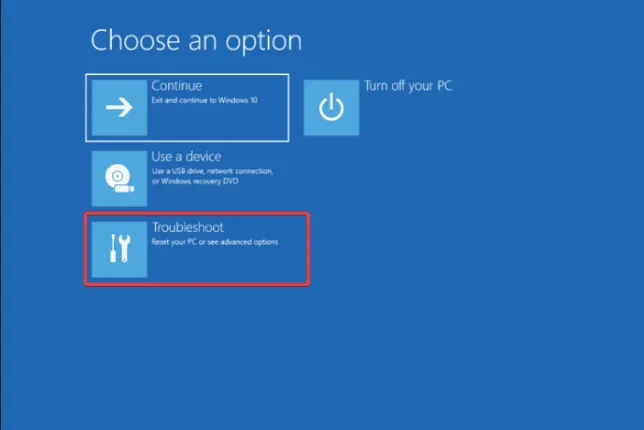
- Selecione Opções avançadas na tela Solução de problemas.
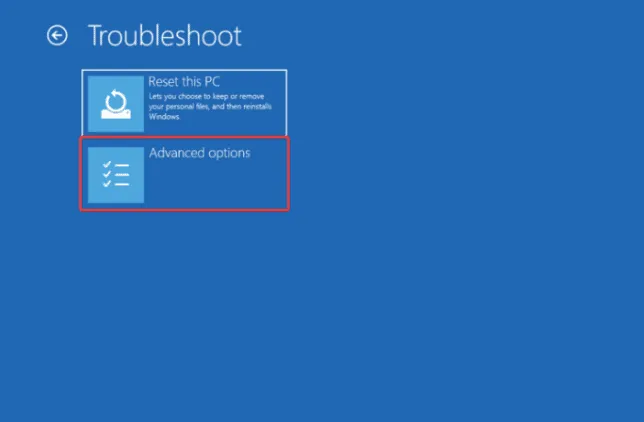
- Selecione Configurações de firmware UEFI e clique em Reiniciar.
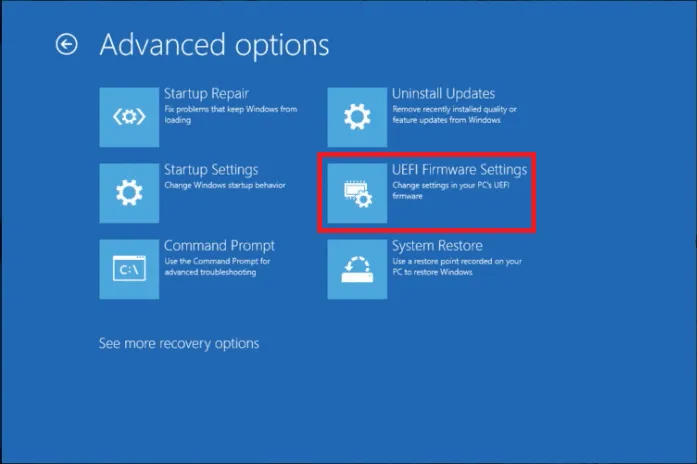
- Ao reiniciar, vá para Segurança .
- Selecione Virtualização e escolha Desativado.
- Pressione F10para salvar e sair para salvar as alterações.
Se isso não funcionar para você, faça engenharia reversa dessas etapas para habilitar a Virtualização no seu computador. Caso a opção Virtualização já esteja desabilitada, tente ativá-la para corrigir o problema.
5. Desabilitar Forçar randomização
- Pressione a Windows tecla, digite segurança do Windows na caixa de pesquisa e clique em Abrir.
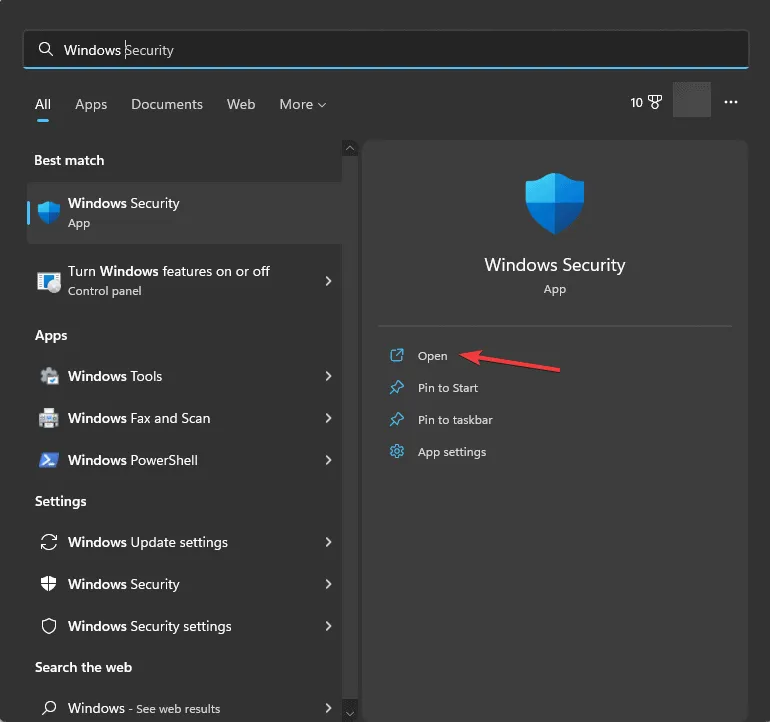
- Acesse Controle de aplicativos e navegadores , localize Proteção contra exploração e clique em Configurações de proteção contra exploração .
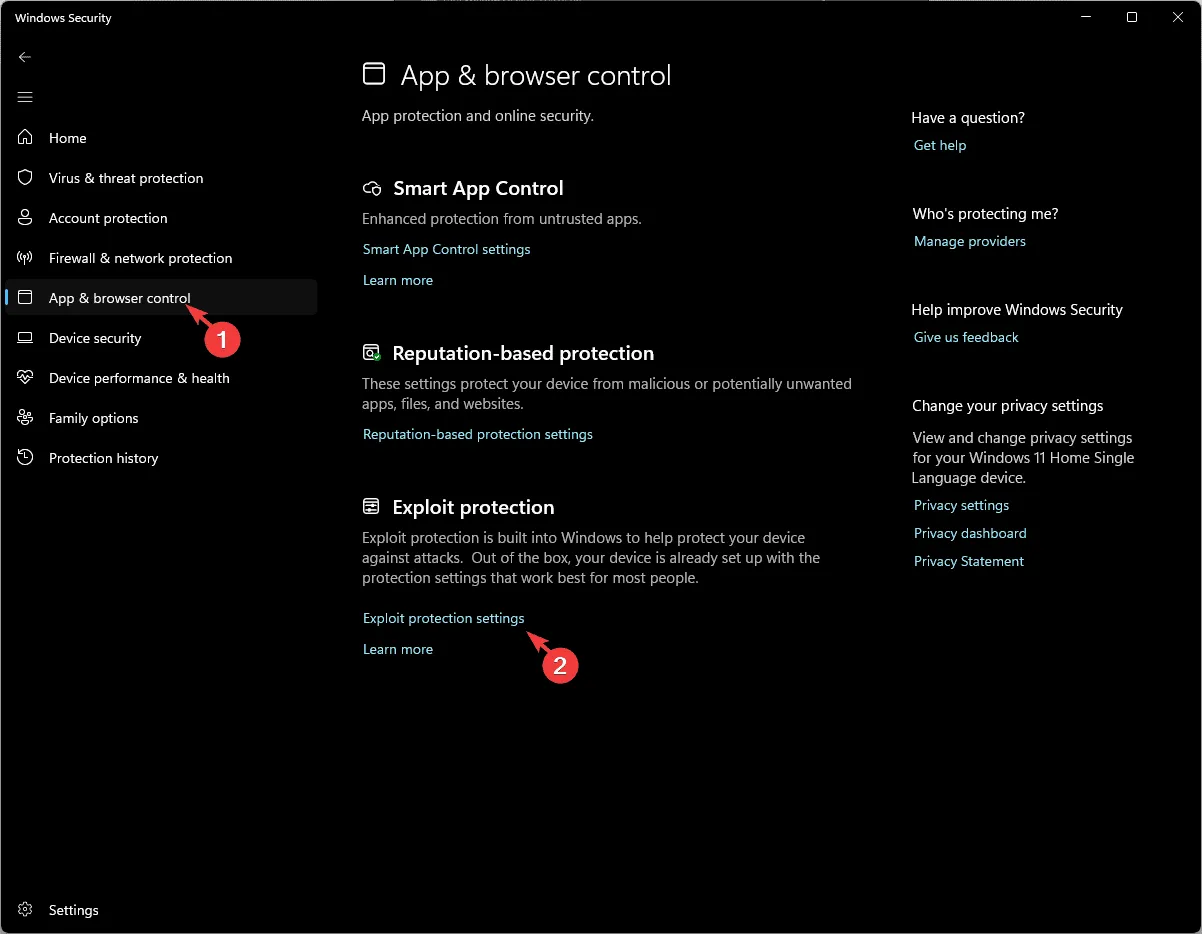
- Em seguida, localize Forçar randomização para imagens e selecione Usar padrão (Desativado).
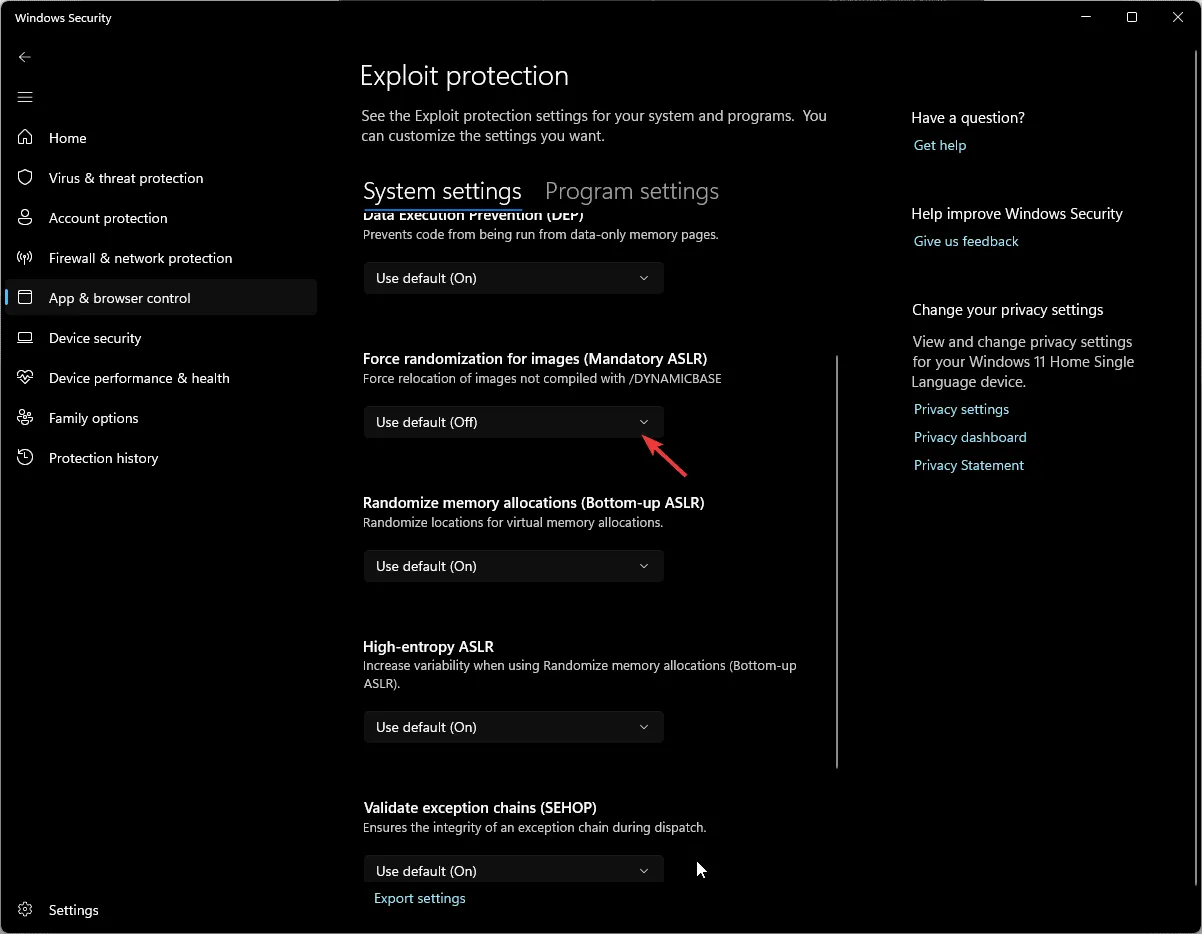
6. Adicione o Sims 4 à lista de exceções do antivírus
- Pressione a Windows tecla, digite segurança do Windows na caixa de pesquisa e clique em Abrir.
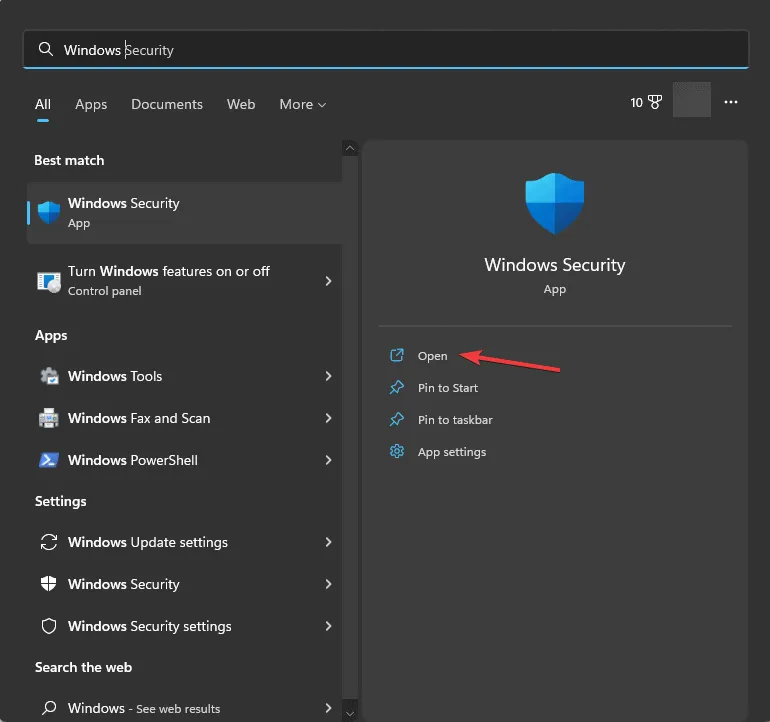
- Acesse Proteção contra vírus e ameaças , localize Configurações de proteção contra vírus e ameaças e clique em Gerenciar configurações .
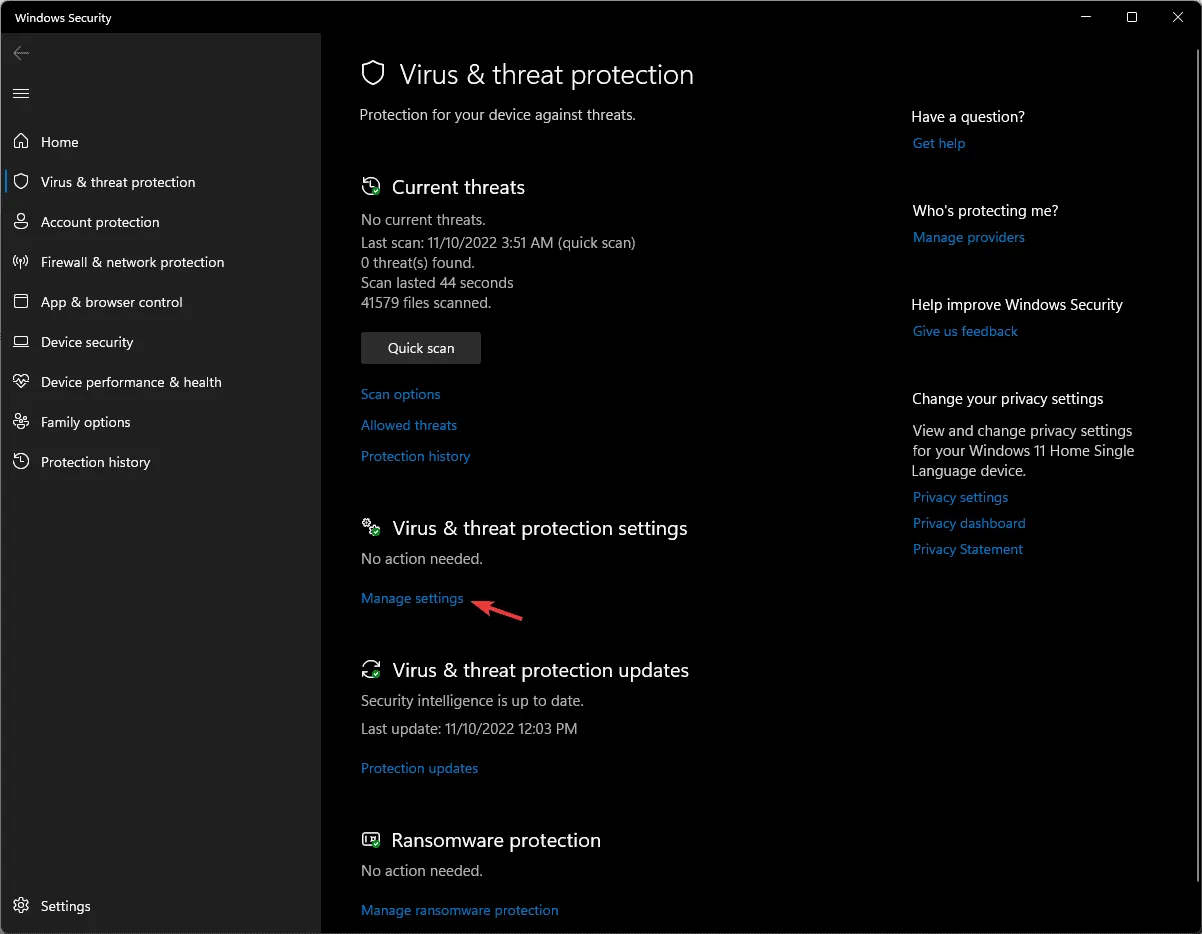
- Na tela seguinte, role para baixo para localizar Exclusões e clique em Adicionar ou remover exclusões .
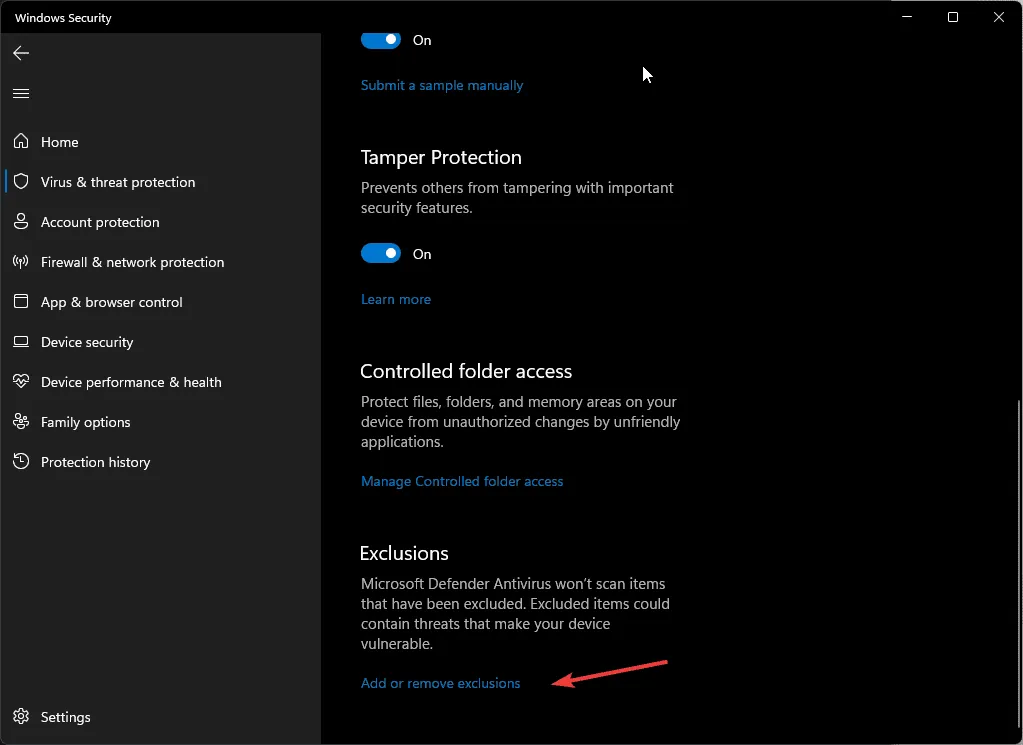
- Clique em Adicionar uma exclusão e selecione Pasta .
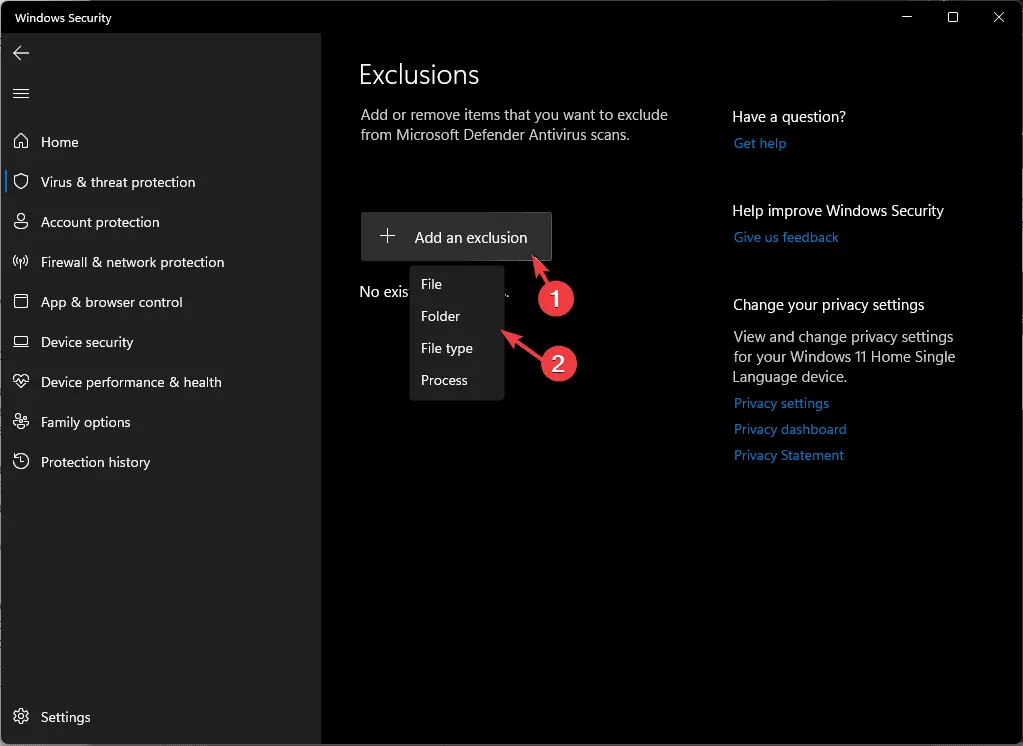
- Navegue até aqui ou digite este endereço na barra de endereços após substituir C pela letra da unidade do seu sistema:
C:\Program Files (x86)\The Sims 4\Game\Bin - Clique em Selecionar pasta para adicioná-la à lista e feche a Segurança do Windows.
7. Execute uma restauração do sistema
- Pressione a Windows tecla, digite painel de controle na caixa de pesquisa e clique em Abrir.
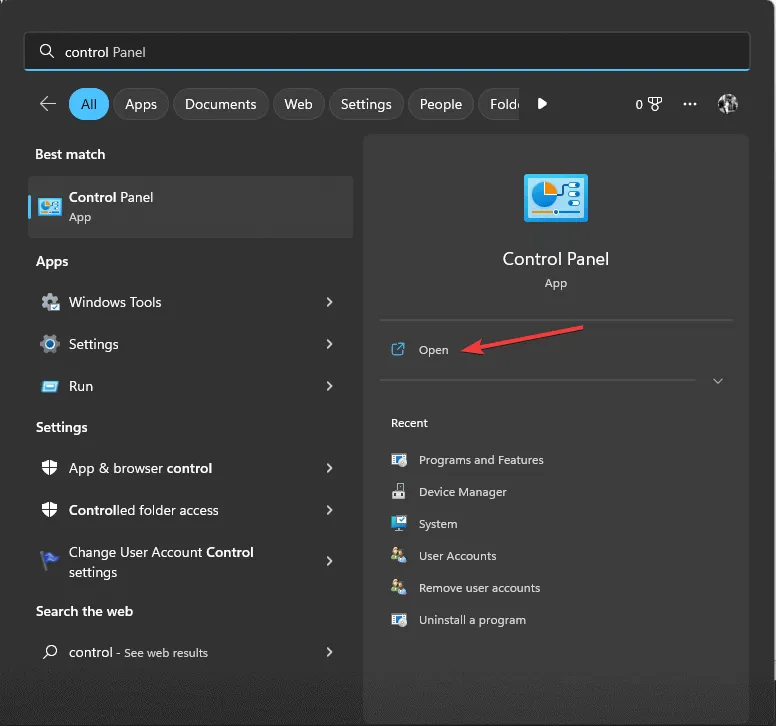
- Selecione Ícones grandes como Exibir por e clique em Recuperação .
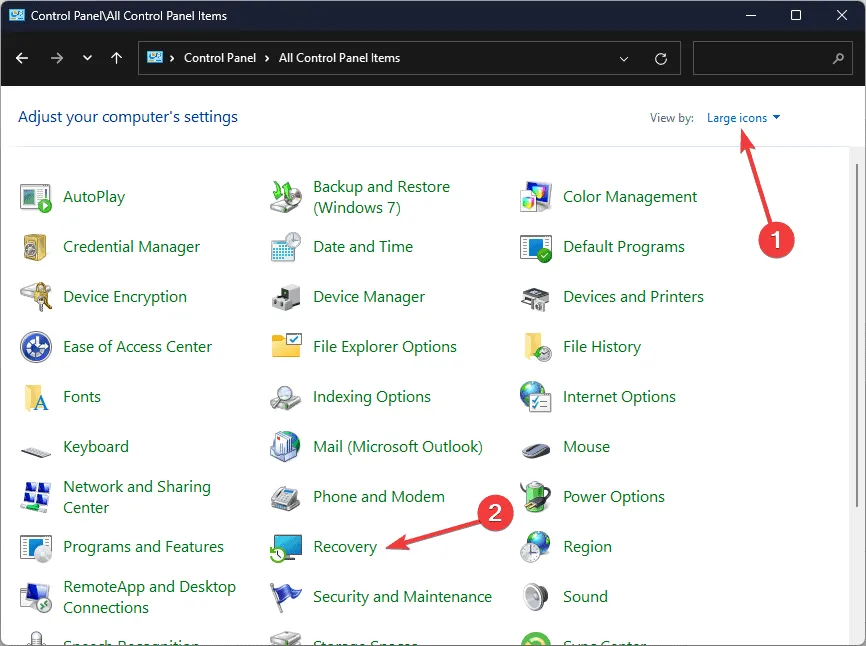
- Clique em Abrir Restauração do Sistema.
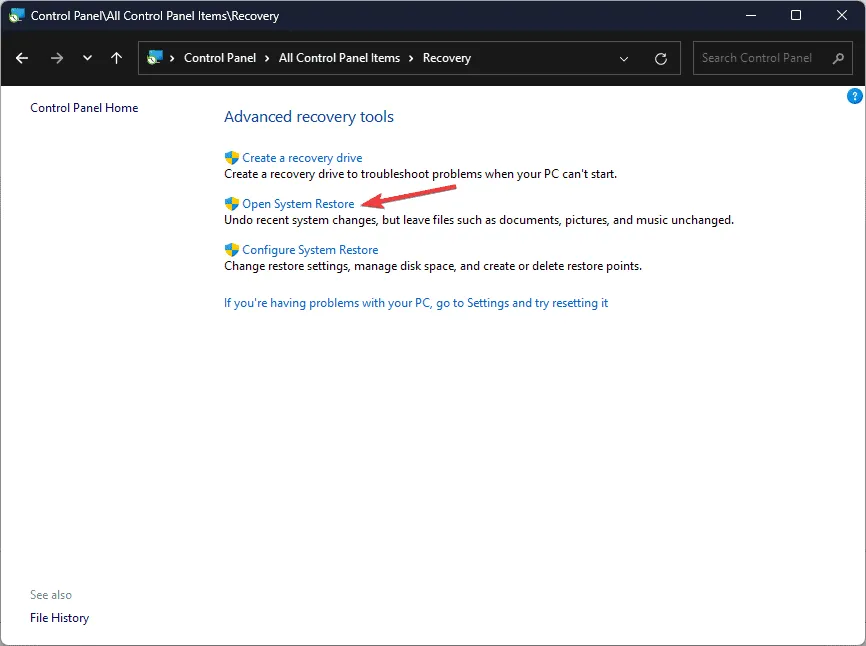
- Selecione Escolher um ponto de restauração diferente na janela Restauração do sistema e clique em Avançar.
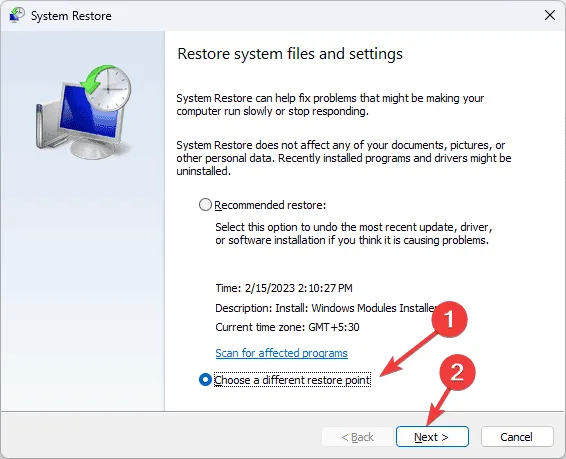
- Escolha o ponto em que deseja que seu Windows seja restaurado e clique em Avançar .
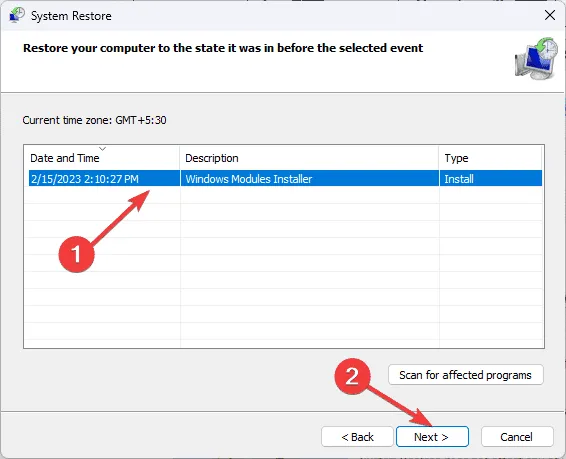
- Clique em Concluir para iniciar o processo.
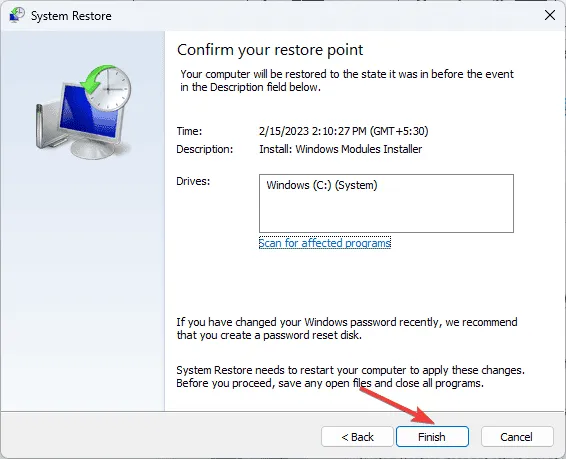
O Windows reiniciará e restaurará para a versão selecionada. Se você receber a mensagem A restauração do sistema não foi concluída com sucesso após a reinicialização do seu PC, recomendamos que você confira este guia informativo para soluções.
8. Baixe o arquivo DLL manualmente
- Visite o site do DLLME , pesquise OrangeEmu64.DLL, selecione uma opção apropriada e clique em Baixar .
- Clique duas vezes na pasta baixada para abrir, localizar e copiar o arquivo .dll.
- Vá até este caminho e cole o arquivo:
C:\Program Files (x86)\The Sims 4\Game\Bin - Se não tiver certeza de onde o jogo está, clique com o botão direito do mouse no ícone do jogo e selecione Propriedades no menu de contexto.
- Vá para a aba Atalho e copie o caminho mencionado ao lado de Destino .
- Agora, navegue até este caminho e cole o arquivo DLL.
- Reinicie seu PC para salvar as alterações.
Junto com essas soluções, você também deve garantir que seu Windows esteja atualizado para a versão mais recente e que não haja atualizações pendentes para o jogo.
Se você frequentemente encontra problemas de DLL ausentes no seu computador com Windows 10, temos um guia para ajudar você a entender as causas e as correções comuns.
Se você tiver alguma sugestão ou dúvida sobre o arquivo OrangeEmu64.dll, fique à vontade para mencioná-las na seção de comentários abaixo.



Deixe um comentário